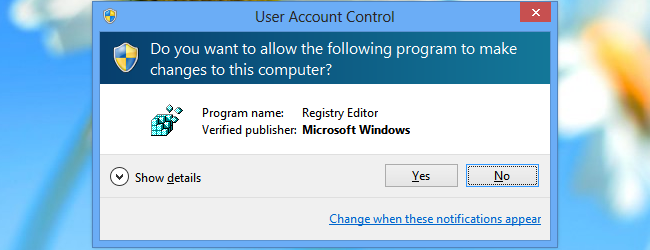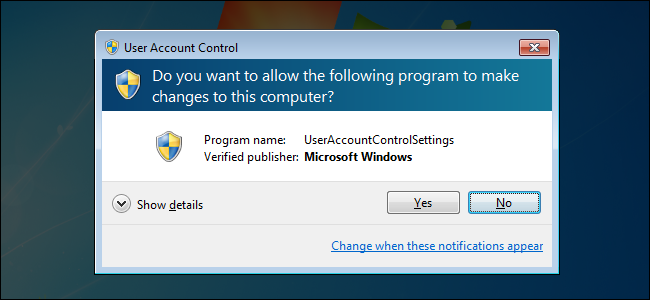Si ha estado usando Windows por un tiempo, ustedprobablemente recuerde lo molesto que era el Control de cuentas de usuario (UAC) cuando apareció por primera vez en Windows Vista. En ese momento, le mostramos cómo deshabilitarlo, y aún puede deshabilitarlo en Windows 8 y 10. Aquí le mostramos cómo.
RELACIONADO: Por qué no debe deshabilitar el Control de cuentas de usuario (UAC) en Windows
Sin embargo, una palabra de advertencia primero. En realidad le recomendamos que no deshabilitar el UAC. Terminarás con una PC menos segura (y hemos escrito una gran guía que explica eso mismo). Si siempre lo deshabilita en una nueva instalación de Windows, puede intentarlo de nuevo. El UAC en Windows 8 y 10 es mucho más aerodinámico y menos molesto de lo que solía ser. Dicho esto, no estamos aquí para decirle qué hacer.
En Windows 7, 8 o 10, presione Inicio, escriba "uac"en el cuadro de búsqueda y luego haga clic en el resultado "Cambiar la configuración del Control de cuentas de usuario". En Windows 8, usará la pantalla de Inicio (en lugar del menú de Inicio), y tendrá que cambiar su búsqueda a "configuración", pero todavía funciona básicamente igual.

En la ventana "Configuración de control de cuenta de usuario", arrastre el control deslizante hasta la configuración "Nunca notificar". Haga clic en "Aceptar" cuando haya terminado.

Bastante simple.
También tenga en cuenta que no tiene que desactivar UAC por completo. Estas son las configuraciones que puede aplicar con el control deslizante:
- Siempre avisar: Windows le pide que verifique a través de UAC cada vez que una aplicación intenta instalar software o realizar cambios en su PC. También solicita verificación cuando realiza cambios en la configuración de Windows.
- Notificar solo sobre aplicaciones: Las dos configuraciones centrales del control deslizante funcionande manera similar, ambos te notifican solo cuando las aplicaciones intentan hacer cambios, pero no cuando cambias la configuración de Windows. La diferencia entre las dos configuraciones es que la primera atenúa su pantalla durante la notificación y la segunda no. La segunda configuración está destinada a personas con PC que (por cualquier motivo) tardan mucho tiempo en atenuar la pantalla.
- Nunca notifique: UAC no le notifica sobre los cambios que realiza o los realizados por las aplicaciones. Esta configuración esencialmente apaga el UAC.
Como dijimos, le recomendamos encarecidamente que noapague el UAC. Es lo que hace que sea seguro para usted ejecutar una cuenta de administrador como su cuenta de usuario diaria. Pero, si está decidido a apagarlo, al menos ahora sabe lo fácil que es.